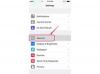Se puede acceder a los calendarios de Google compartidos desde un iPhone después de ajustar algunas configuraciones.
Credito de imagen: Imágenes de Thinkstock/Comstock/imágenes Getty
Google Calendar es una aplicación de calendario basada en la web con un fuerte énfasis en la colaboración y el intercambio. La facilidad con la que se puede compartir un calendario lo convierte en una aplicación ideal para un entorno empresarial: los colegas pueden brindarle acceso a sus calendarios con solo unos pocos clics del mouse. Una vez que se comparte un calendario, agregar ese calendario a su iPhone es una simple cuestión de ajustar la configuración de sincronización de iPhone para su cuenta de Google Calendar.
Paso 1
Certifique que su colega ha compartido su calendario en su cuenta de Google. Puede agregar el calendario de otra persona a su iPhone solo si ese calendario se comparte en su cuenta.
Vídeo del día
Paso 2
Toque el ícono "Configuración" en la pantalla de inicio de su iPhone y luego seleccione "Correo, Contactos, Calendarios".
Paso 3
Toque "Agregar cuenta" y seleccione "Gmail". No importa si no usas Gmail, este es el servicio que debes seleccionar para poder sincronizar Google Calendar con tu iPhone.
Etapa 4
Ingrese su nombre, nombre de usuario y contraseña de la cuenta de Google, escriba un nombre para la cuenta y toque "Siguiente".
Paso 5
Establezca el control deslizante "Calendarios" en "Activado" y luego toque "Guardar". También puede optar por sincronizar su correo y sus notas.
Paso 6
Regrese a la pantalla de inicio del iPhone, luego toque el ícono "Safari" para abrir un navegador web.
Paso 7
Vaya a la página de configuración de sincronización de iPhone (ver Recursos).
Paso 8
Haga clic en la casilla de verificación junto al Calendario de Google compartido de la otra persona, luego toque "Guardar".
Paso 9
Regrese a la pantalla de inicio del iPhone y toque "Calendario". Después de unos momentos, el calendario compartido se sincronizará con su iPhone.
Paso 10
Toque el botón "Calendarios" y verifique que el calendario compartido esté en la lista y seleccionado para su visualización. Asegúrese de anotar el color asociado con el calendario compartido, ya que esta será la forma principal de diferenciar entre varios calendarios.